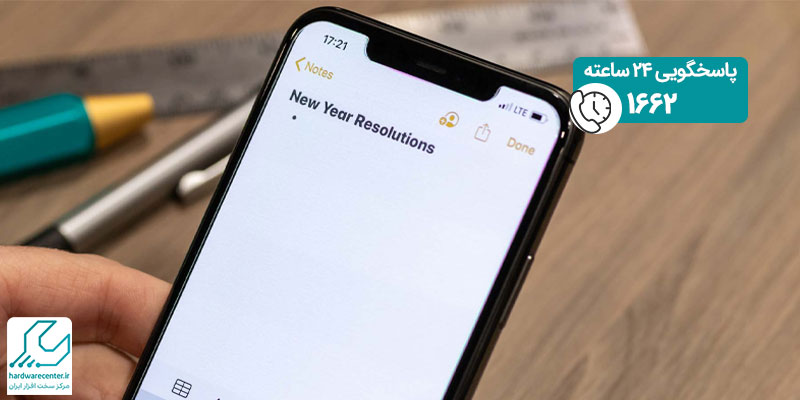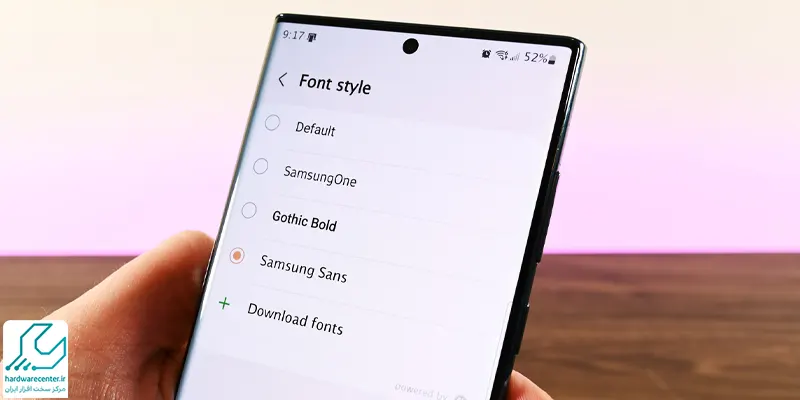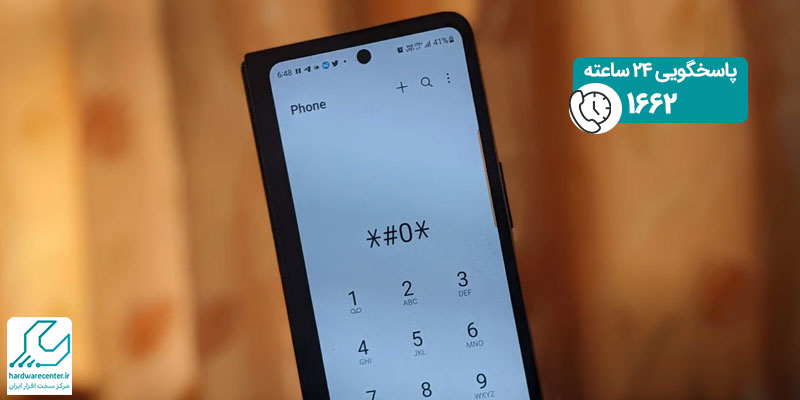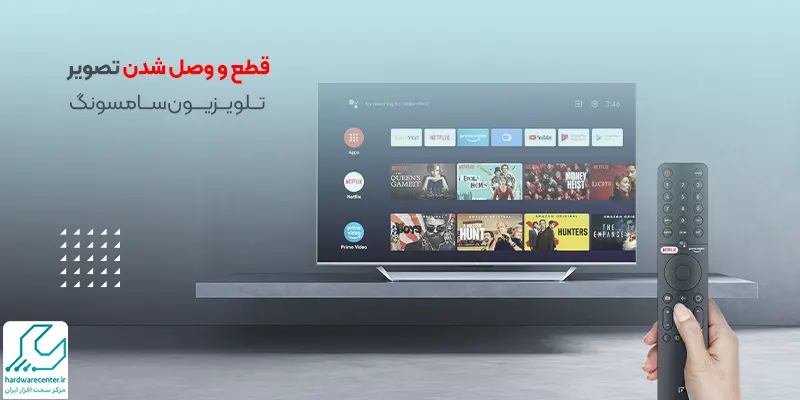فعال نشدن قفل گوشی سامسونگ مشکل نسبتاً شایعی است که اغلب به دلیل باگ های نرم افزاری رخ می دهد. در چنین شرایطی دستگاه قادر به شناسایی پین کد نیست، به همین دلیل دسترسی به اطلاعات ذخیره شده در موبایل امکان پذیر نخواهد بود.
معمولا کاربرانی که رابط کاربری One UI 6 را آپدیت می کنند، با اختلال عدم شناسایی پسورد مواجه می شوند. البته این مسئله از سوی کاربران گلکسی A54 و گلکسی A34 نیز گزارش شده است. در صورتی که با ایراد باز نشدن قفل گوشی سامسونگ مواجه شده اید، می توانید برای رفع مشکل راه کارهای زیر را امتحان نمایید.
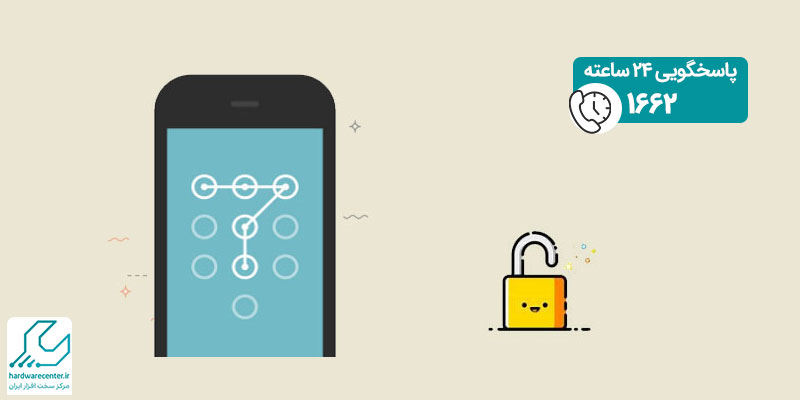
چند ترفند کاربردی برای حل مشکل فعال نشدن قفل گوشی سامسونگ
معمولاً هنگامی که اقدام به خرید موبایل جدید می کنید، برای محافظت از اطلاعات شخصی خود پسوردی را برای آن در نظر می گیرید. رمز عبوری که به عنوان قفل تلفن همراه تنظیم می شود، می تواند الگو، پین کد یا اثر انگشت باشد. البته ممکن است بنا به دلایلی با اختلال فعال نشدن قفل گوشی سامسونگ مواجه شوید. برای مقابله با باگ غیر فعال شدن پین کد کافی است از ترفندهای زیر کمک بگیرید:
ریستارت کردن تلفن هوشمند
اغلب اوقات ایراد فعال نشدن قفل موبایل سامسونگ موقتی است و پس از مدت زمان کوتاهی به طور کاملاً خودکار برطرف می شود. به همین دلیل اگر گوشی شما قادر به شناسایی پین کد نیست، چند دقیقه صبر کنید. سپس در صورتی که مشکل حل نشد دستگاه را ریستارت نمایید.
جهت راه اندازی مجدد لازم است دکمه پاور را فشرده و نگه دارید تا زمانی که گزینه Restart ظاهر شود. اکنون برای راه اندازی مجدد تلفن هوشمند روی این آیتم بزنید. توجه داشته باشید که پس از بالا آمدن سیستم عامل بلافاصله رمز عبور موبایل را وارد نکنید. بلکه چند دقیقه منتظر بمانید، سپس پین کد مورد نظر را امتحان نمایید.
استفاده از قابلیت تماس اضطراری
در صورت فعال نشدن قفل گوشی سامسونگ کافی است گزینه «تماس اضطراری» را لمس کنید. سپس دکمه مربوط به صدا را بفشارید و روی آیکون تنظیمات بزنید. چنانچه از قبل اطلاعات اثر انگشت خود را در دستگاه ذخیره کرده باشید، می توانید از طریق منوی تنظیمات وارد موبایل شوید. جهت دسترسی به پیکربندی های قفل صفحه از طریق کادر جستجوی ویندوز اقدام کنید. بعد از وارد شدن به این بخش به جای پین کد از اثر انگشت به عنوان قفل گلکسی استفاده نمایید.
استفاده از قابلیت Forgot Pattern
در موبایل های سامسونگ با نسخه اندروید ۴.۴ یا قدیمی تر از آن روش ساده ای برای باز کردن قفل گلکسی وجود دارد. به این منظور می توانید به سراغ قابلیتی تحت عنوان Forgot Pattern بروید. این قابلیت هنگامی کاربرد دارد که الگوی دستگاه را فراموش کرده باشید و دسترسی به فایل های ذخیره شده امکان پذیر نباشد.
البته در صورت فعال نشدن قفل گوشی سامسونگ نیز می توانید برای حذف الگوی قبلی و ایجاد یک پترن جدید از Forgot Pattern بهره ببرید. به این منظور باید ۵ بار به طور مداوم رمز تلفن هوشمند خود را وارد کنید، سپس مراحل زیر را انجام دهید:
ورود به Forgot pattern
پس از وارد کردن مکرر رمز عبور پیغامی تحت عنوان «پس از 30 ثانیه امتحان کنید» روی صفحه نمایش ظاهر می شود. در این مرحله شما باید گزینه Forgot pattern را برگزینید.
وارد کردن مشخصات اکانت گوگل
اکنون از شما خواسته می شود که مشخصات اکانت گوگل خود را وارد نمایید. پس باید یوزرنیم و پسورد حساب کاربری گوگل را در کادرهای مربوطه بنویسید و روی دکمه Next بزنید.
انتخاب الگوی جدید
حالا پترن جدیدی را به عنوان قفل گوشی تعیین نمایید. یک مرتبه دیگر الگوی جدید را وارد کرده، سپس گزینه Continuation را انتخاب کنید. بعد از طی کردن مراحل فوق قفل موبایل را از طریق پترن جدید باز نمایید.
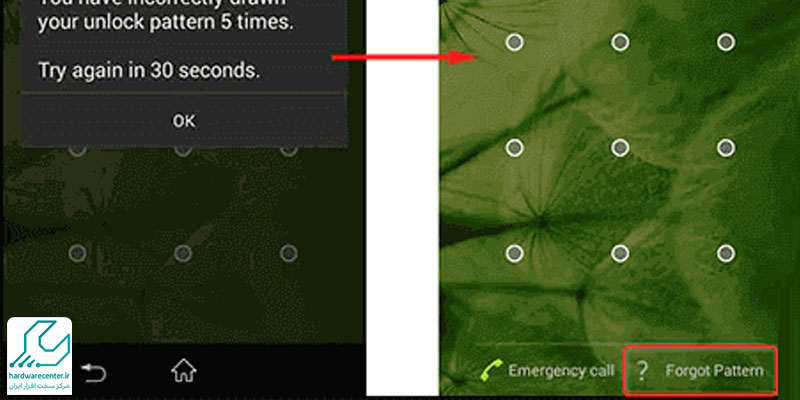
استفاده از رمز عبور پشتیبانی
روش دیگر برای دور زدن باگ فعال نشدن قفل گوشی سامسونگ استفاده از رمز عبور پشتیبانی است. مانند مورد قبلی این ترفند نیز در نسخه اندروید ۴.۴ یا قدیمی تر از آن کاربرد دارد. چنانچه ورژن اندروید موبایل قدیمی باشد، هنگام تنظیم پین کد از شما خواسته می شود که رمزی را به عنوان پسورد پشتیبانی تعیین کنید. حال اگر دستگاه قادر به تشخیص پترن یا پین کد نباشد، کافی است از بخش پایین صفحه نمایش روی عبارت Backup PIN کلیک کنید. سپس رمز عبور پشتیبانی را وارد نمایید.
استفاده از بیکسبی
بیکسبی قابلیت جدیدی است که به شما اجازه می دهد تا گلکسی خود را از طریق صدا کنترل کنید. این ابزار مفید خواندن ایمیل، ارسال پیام متنی و… را هم امکان پذیر می سازد. البته قابلیت منحصر به فرد بیکسبی تنها در موارد ذکر شده مورد استفاده قرار نمی گیرد، بلکه کاربردهای بسیار دیگری نیز دارد. برای مثال هنگامی که با مشکل فعال نشدن قفل گوشی سامسونگ روبرو می شوید، نیز می توانید از دستیار مجازی بهره ببرید.
برای این کار نخست برنامه بیکسبی را اجرا کنید، سپس روی گزینه bixby wake-up بزنید. پس از این که دستیار مجازی سامسونگ با موفقیت صدای شما را شناسایی کرد، درخواست باز کردن قفل تلفن همراه را اعلام نمایید. با طی کردن این مراحل بیکسبی شما را به صفحه پین کد هدایت خواهد کرد.
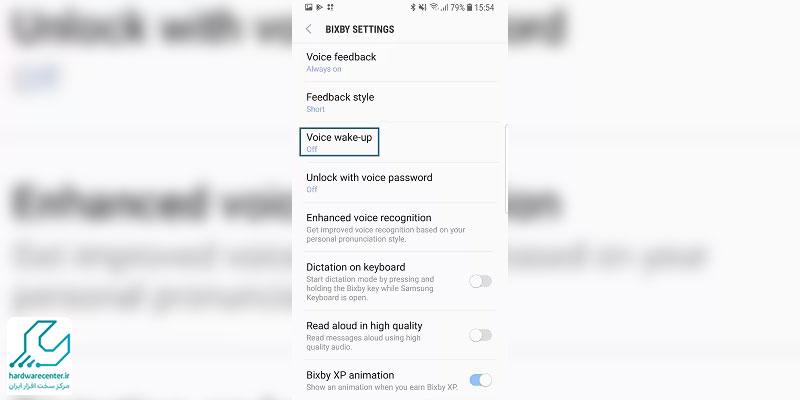
استفاده از سرویس تحت وب Unlock my screen
ترفند دیگری که برای باز کردن قفل گلکسی مفید واقع می شود، استفاده از سرویس Unlock my screen است. البته برای کار با این سرویس باید از قبل اکانت گوگل خود را روی موبایل فعال کرده باشید. چنانچه گوشی شما نمی تواند پسورد را شناسایی کند، وارد سایت Unlock my screen شوید، سپس به حساب کاربری گوگل مراجعه نمایید. اکنون مشاهده خواهید کرد که تلفن همراه شما بدون وارد کردن رمز عبور باز می شود.
استفاده از سامسونگ اکانت
هنگام فعال نشدن قفل گوشی سامسونگ می توانید از سامسونگ اکانت جهت دسترسی مجدد به کهکشانی خود کمک بگیرید. البته این کار در صورتی امکان پذیر خواهد بود که تلفن شما دارای سیم کارت بوده و به شبکه وای فای نیز متصل شده باشد. جهت باز کردن پین کد دستگاه توسط سامسونگ اکانت مطابق مراحل زیر عمل نمایید:
- از طریق مرورگر رایانه به وب سایت Samsung Find My Mobile مراجعه کنید.
- یوزرنیم و پسورد حساب سامسونگ خود را وارد سازید، سپس گزینه More را برگزینید.
- عبارت Unlock My Device را انتخاب کرده و مجدداً پسورد سامسونگ اکانت را وارد کنید.
- در مرحله نهایی روی گزینه Unlock بزنید.
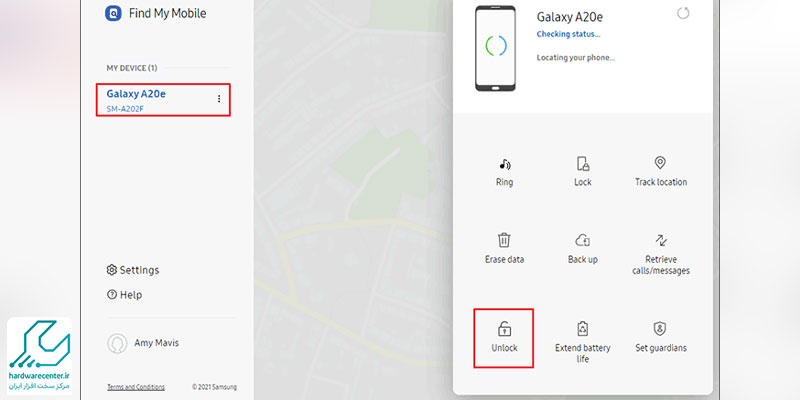
ریست فکتوری
ممکن است هنگام مواجه شدن با اختلال باز نشدن قفل گوشی سامسونگ تمام راه کارهای بالا را امتحان کنید، اما نتیجه مطلوبی حاصل نشود. در چنین مواقعی کارشناسان نمایندگی گوشی سامسونگ ریست فکتوری را به عنوان آخرین راه حل پیشنهاد می دهند. در صورت فعال نشدن قفل گوشی سامسونگ برای بازگشت به تنظیمات کارخانه تنها باید مراحل زیر را دنبال کنید:
خاموش کردن تلفن همراه
دکمه پاور و کلید مربوط به کاهش صدا را بفشارید و چند لحظه نگه دارید، سپس روی گزینه Power Off کلیک نمایید.
اتصال گوشی به رایانه
در گام بعدی تلفن هوشمند samsung را به یک کامپیوتر اتصال دهید. پس از آن دکمه مربوط به افزایش صدا و کلید پاور را به طور همزمان نگه دارید. منتظر بمانید تا لوگوی سامسونگ ظاهر شود، اکنون کلیدهای مربوطه را رها کنید.
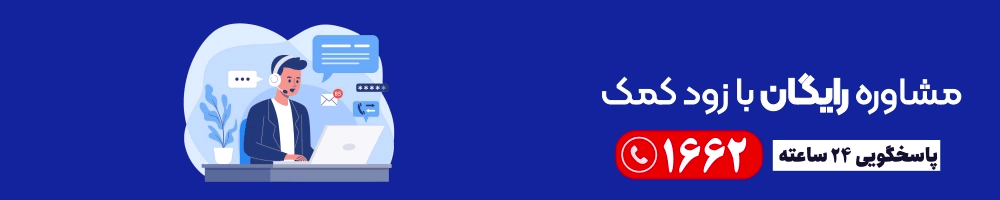
انجام ریست فکتوری
به کمک دکمه کاهش صدا در جهت پایین حرکت نمایید تا به عبارت Wipe data/factory reset برسید. حالا باید این گزینه را با استفاده از کلید پاور برگزینید. پس از هدایت به صفحه بعدی از طریق دکمه کاهش صدا در جهت پایین حرکت کنید. زمانی که به گزینه Factory data reset رسیدید، از دکمه پاور برای انتخاب آن کمک بگیرید. نهایتاً یک بار دیگر کلید پاور را بفشارید تا موبایل مجدداً راه اندازی شود.